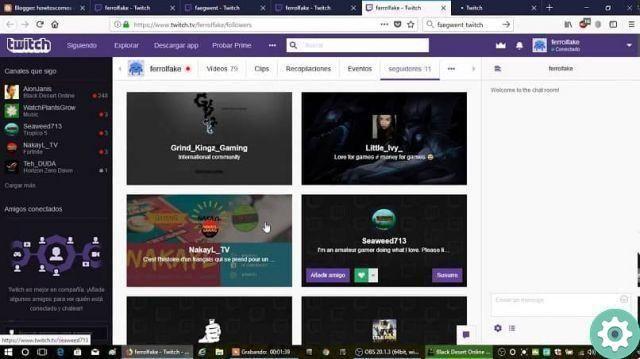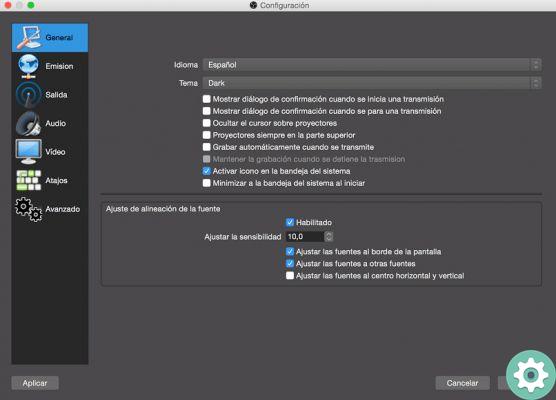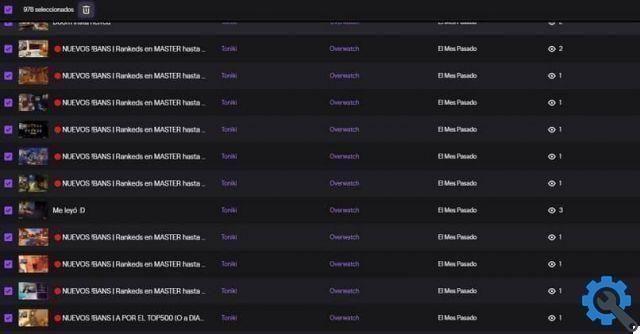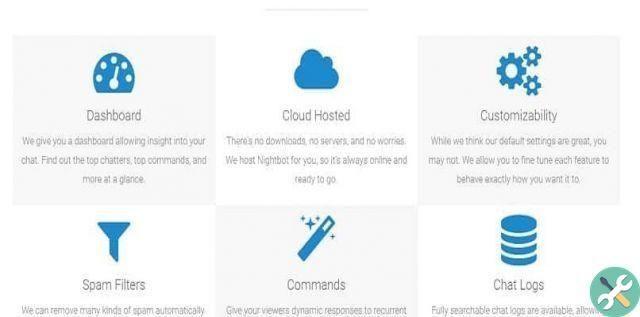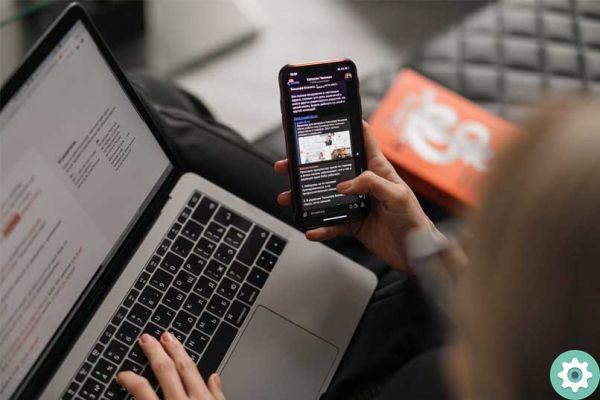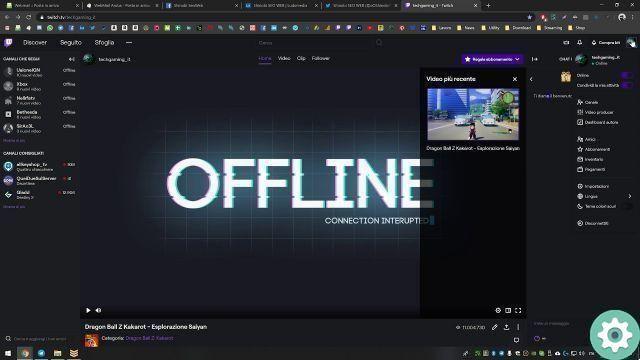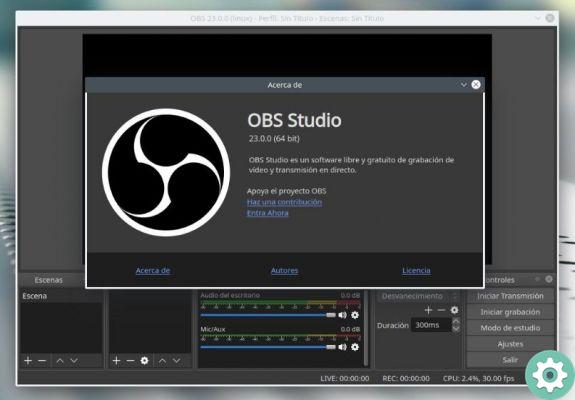Mais pour faire le premier pas pour ce faire, vous devrez créer un compte sur Twitch et suivre tout le processus qui accompagne l'inscription. Et une fois le processus terminé , vous aurez votre propre chaîne et vous n'aurez qu'à créer du contenu. Mais il est important que vous lisiez d'abord les directives de la communauté Twitch et que vous vous informiez des violations des règles.
Nous allons maintenant déterminer quels appareils nous voulons utiliser pour diffuser des flux en direct sur Twitch après les avoir créés. Puisqu'il est bon que vous sachiez que depuis un PC, quel que soit le système d'exploitation, il est plus difficile de diffuser que depuis une PS4. Puisqu'il n'est pas nécessaire d'inclure un logiciel, comme c'est le cas avec un PC, vous devez utiliser le Transmission OBS gratuit .
Comment commencer à créer ou à diffuser un flux Twitch avec OBS
Pour commencer avec ce didacticiel, nous vous expliquerons comment diffuser en direct depuis votre ordinateur personnel à l'aide de OBS. Et la première étape que nous ferons est de télécharger l'application sur votre ordinateur. Et pour cela, allez sur la page principale de Twitch et démarrez votre session, allez maintenant sur le nom d'utilisateur et cliquez.
Vous devez maintenant cliquer sur le panneau de configuration du créateur et à partir de ce lien, l'écran de configuration OBS apparaîtra. Vous devez maintenant cliquer sur l'icône à trois points et un menu avec différentes options apparaîtra. Et parmi eux, vous devez trouver et choisir Outil de transmission. Cette action vous montrera une page où vous trouverez différentes applications.
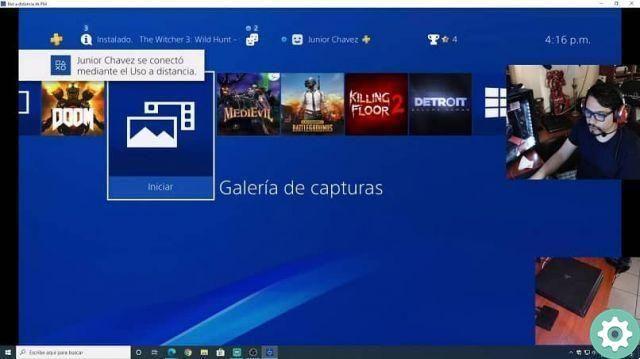
Dans notre cas, nous irons dans Rechercher OBS et cliquerons sur l'option Télécharger et sélectionnerons la version nécessaire pour votre PC, pour Windows, Linux ou Mac Une fois le téléchargement terminé, il est important que vous fassiez quelques configurations. Cela permettra à vos diffusions d'être optimales.
Et vous devez vous concentrer sur trois points clés, qui sont il débit binaire acoustique, le débit vidéo et l'encodeur. Dans l'option Sortie vers OBS et ici, vous définirez le débit binaire vidéo sur 2500 OU 3500. Si vous souhaitez une sortie en haute résolution, le débit binaire audio doit maintenant être de 128.
Maintenant, pour diffuser, vous devez trouver et entrer la clé de diffusion, pour ce faire, connectez-vous à Twitch et, dans l'onglet, cliquez dans le coin supérieur droit pour sélectionner Chaîne dans le menu. Vous serez maintenant redirigé vers une page où votre mot de passe sera affiché, que vous devez copier. Une fois ce processus terminé, vous pouvez configurer les options du microphone, de l'audio et du volume.
Vous pouvez maintenant ouvrir le jeu que vous souhaitez diffuser et dans le menu Sources, cliquez sur le signe plus + pour qu'une liste d'éléments apparaisse. Maintenant pour attraper le jeu, cliquez sur l'option Capture d'écran. Mais si vous voulez simplement capturer le jeu, utilisez l'option Game Capture. Et maintenant, il ne vous reste plus qu'à cliquer sur Démarrer le streaming.
Comment commencer à créer ou à diffuser un flux Twitch depuis PS4
Avec cette console, il est plus facile de diffuser comme nous en avons déjà discuté et pour cela, nous devons d'abord ouvrir le jeu à diffuser. Au démarrage du jeu, appuyez sur le bouton Partager et cette action ouvrira le panneau des paramètres de transmise.
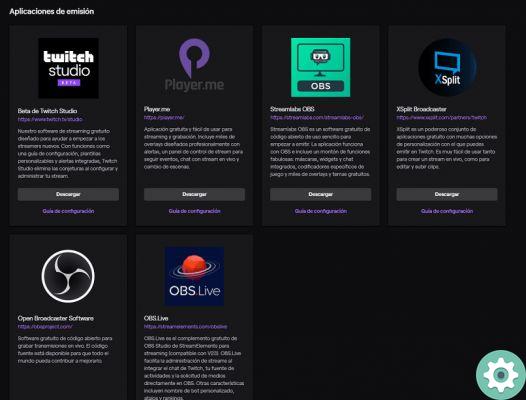
Choisissez maintenant le service de diffusion pour recevoir une clé et entrez Twitch.tv/activer et là vous insérerez la clé. Et vous serez prêt à diffuser, si vous le souhaitez, vous pouvez configurer la caméra ou le microphone, puis appuyer sur l'option Démarrer la diffusion.